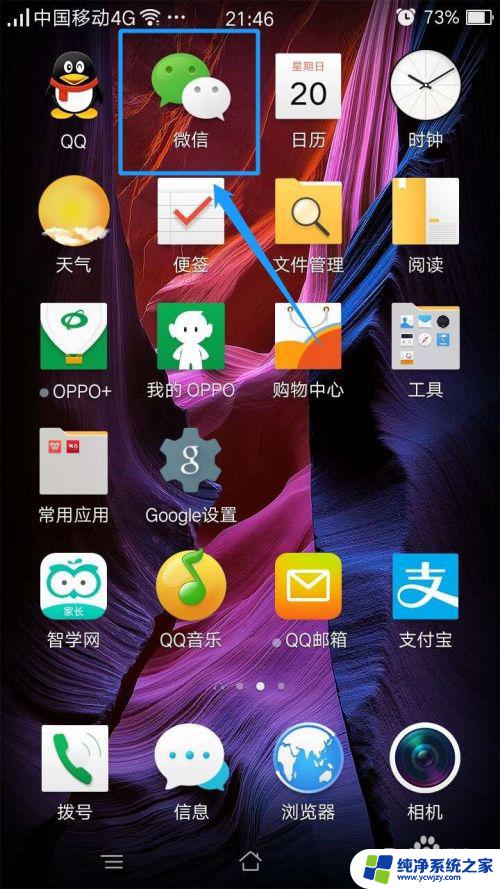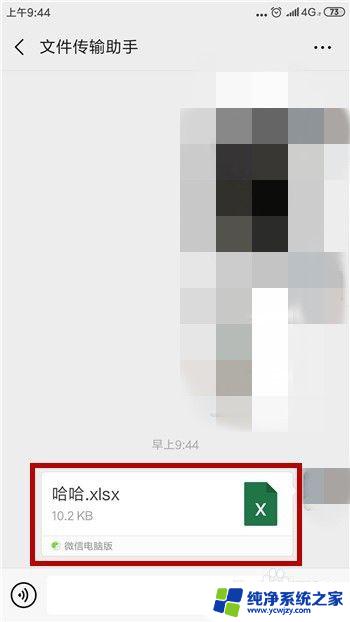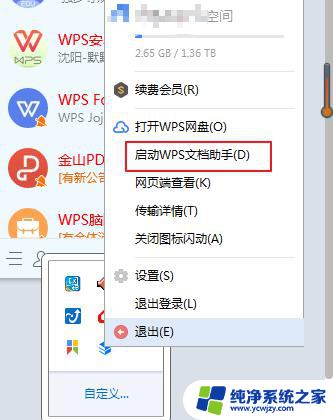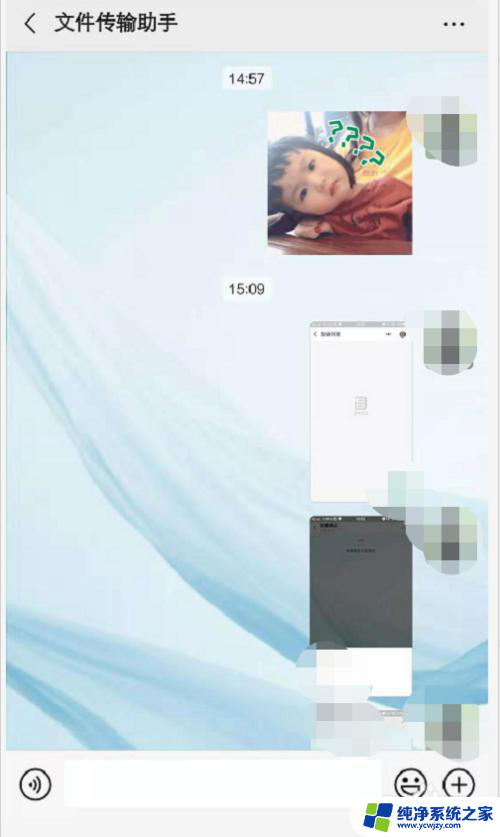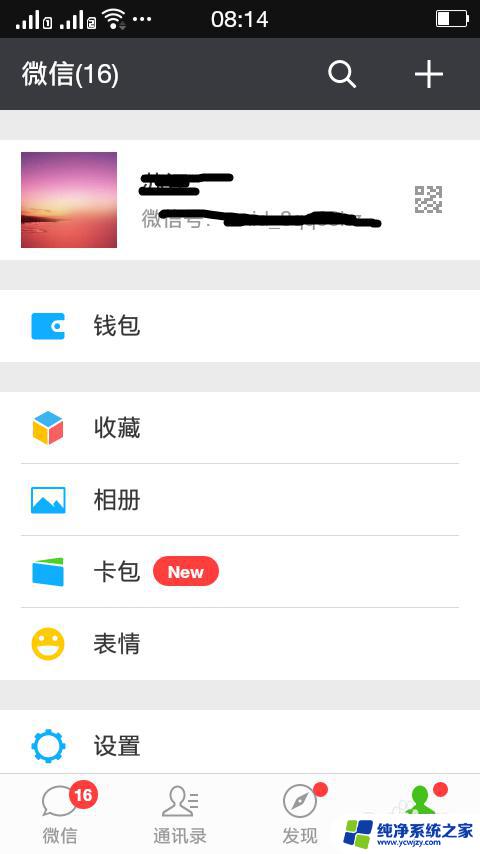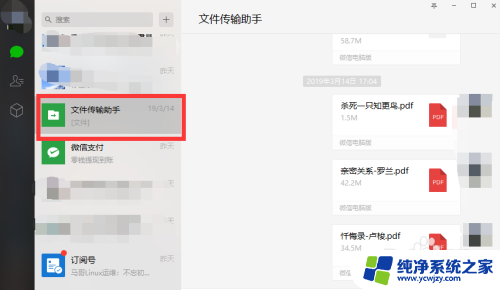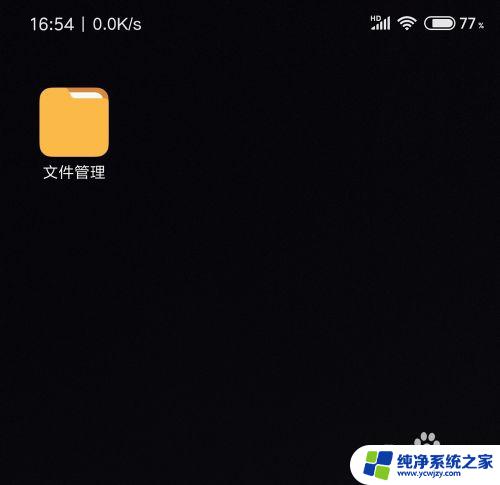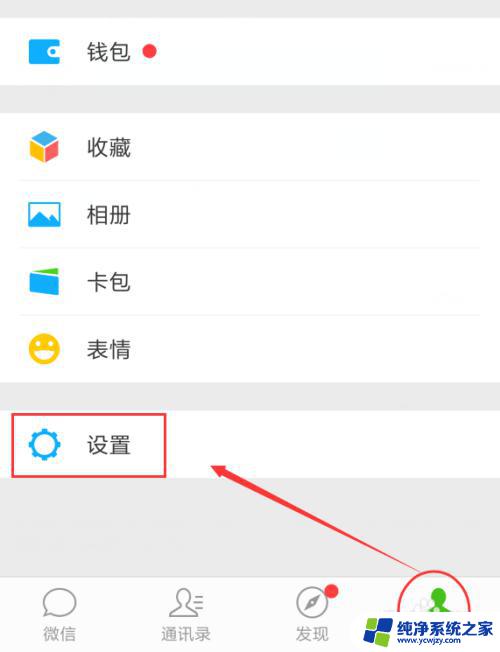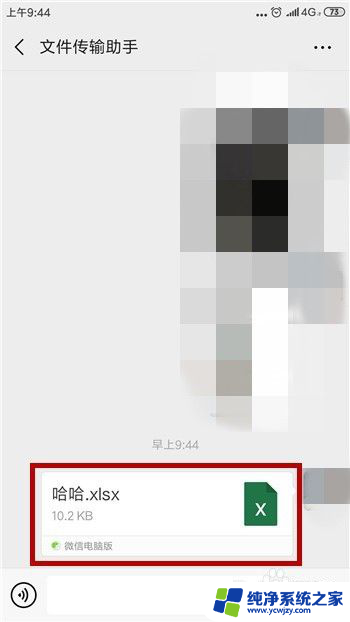文件助手微信在哪里打开 微信文件传输助手在哪个菜单中
更新时间:2023-10-11 13:49:10作者:yang
文件助手微信在哪里打开,微信作为当今社交网络中最受欢迎的应用之一,在我们日常的交流中起着重要的作用,有时候我们可能会遇到一些问题,比如在使用微信时需要打开文件助手,但却不知道具体在哪个菜单中进行操作。具体来说我们想知道微信文件传输助手在哪里打开,以便更方便地进行文件传输和管理。在这篇文章中我们将详细介绍微信文件传输助手的打开位置,帮助读者更好地使用微信的文件管理功能。
具体方法:
1.首先,我们点击手机里面的微信APP进入。
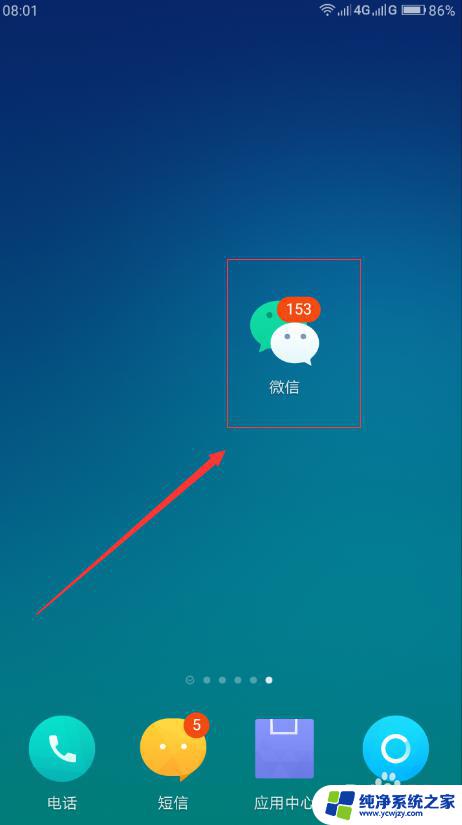
2.进入到微信主页面之后,我们点击右上角的搜索按钮。
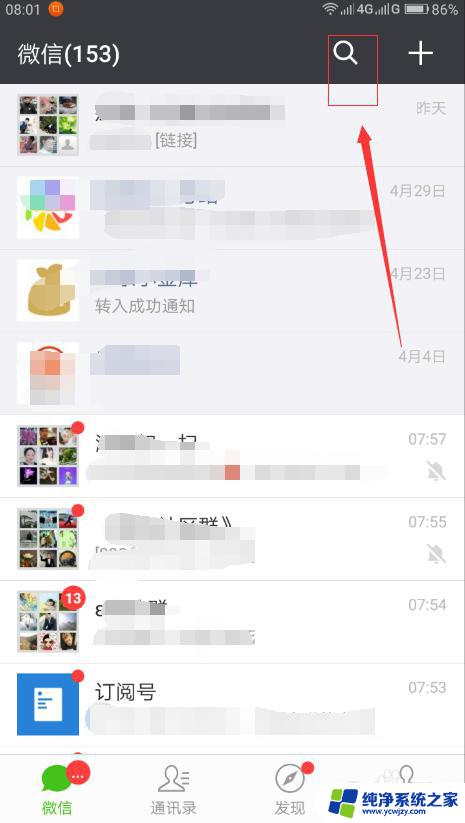
3.然后,我们在搜索框输入文件传输助手。然后点击下面的文件传输助手。
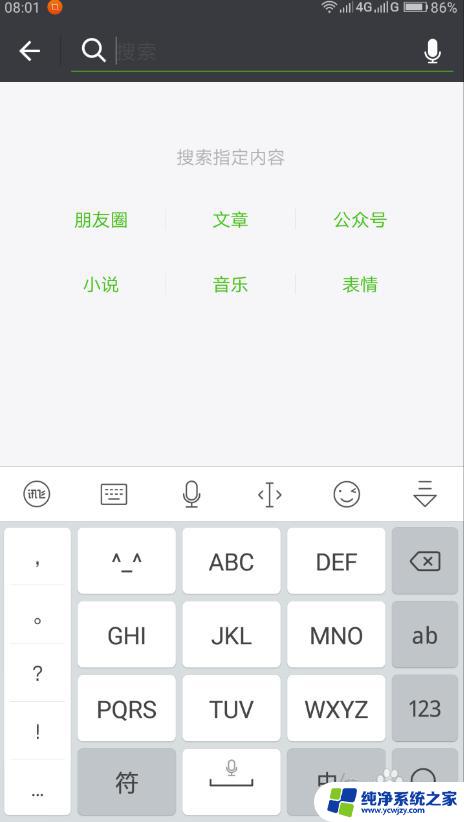
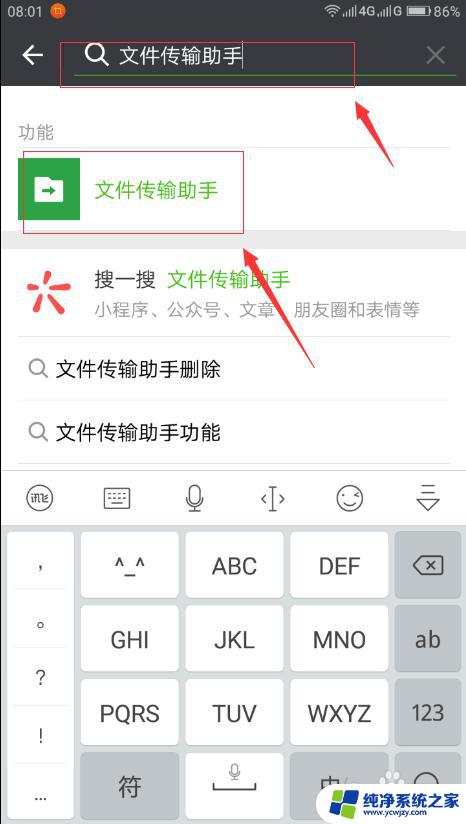
4.这样就到了微信传输助手页面,我们点击右下角的加号+。
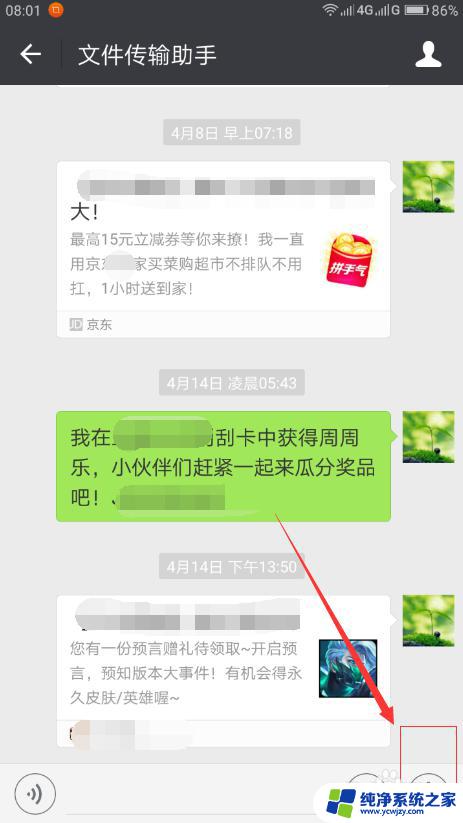
5.这样我们可以使用微信传输助手的各种功能了,比如我们点击相册。
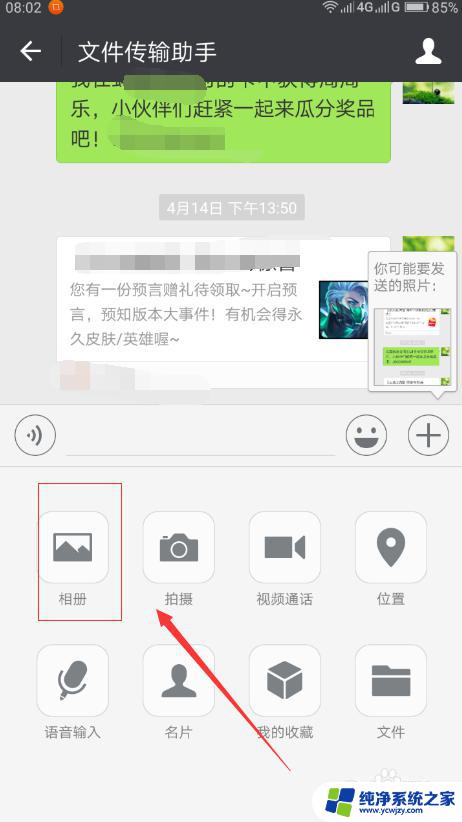
6.然后我们选择想要传输的照片,发送之后就可以再电脑上的微信看到了。
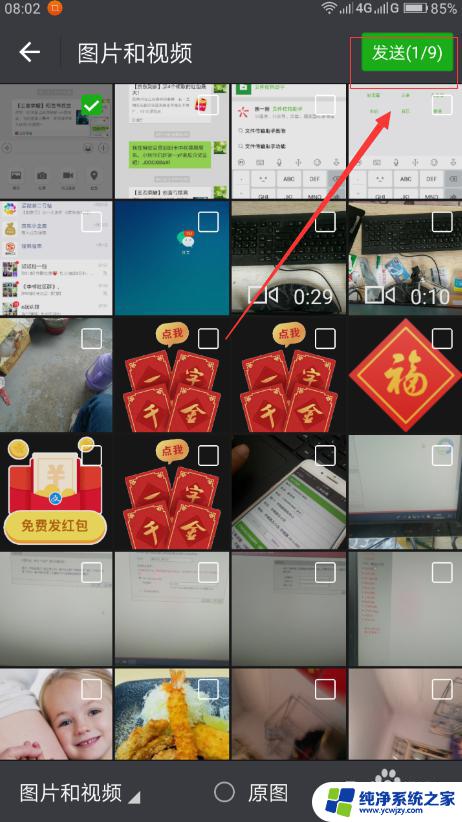
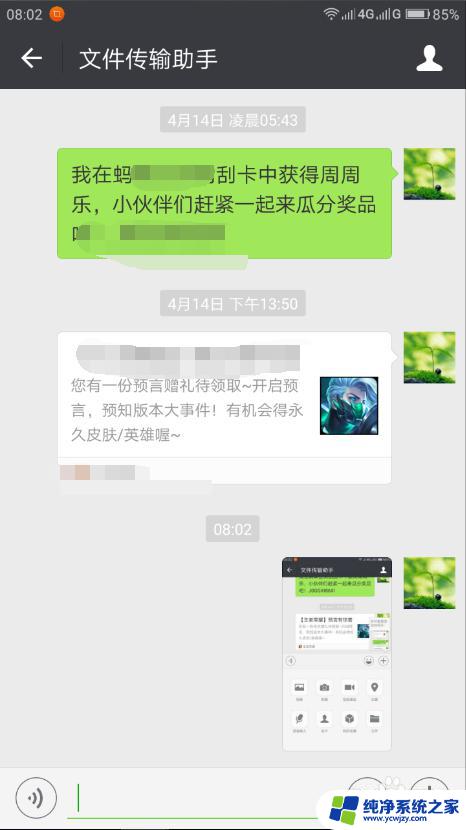
以上就是文件助手微信如何打开的全部内容,如果您遇到了相同的问题,请参考本文所述的步骤进行修复。希望本文能对您有所帮助!